スポンサーリンク
続きを読む… の色を変更します。
関連記事として「続きを読む」を画像に変更を書きました。画像のほうがいい方はそちらをどうぞ。
いつものようにスタイルシートを開きます。
今回も探すのは、/* 記事表示部分 */ と書かれているところの少し下です。
/* 記事表示部分 */を目印にして
#entries .entryContinue {
margin:10px;
text-align:left;
}
#entries .entryContinue a {
padding: 4px;
color: #fff;
background: #999;
text-decoration: none;
}
#entries .entryContinue a:hover {
background: #333;
}
と書かれている場所を探します。
今回もaタグのリンクなので、変更するのは a と a:hover の2箇所です。
具体的には次のようにしました。
#entries .entryContinue {
margin:10px;
text-align:left;
}
#entries .entryContinue a {
padding: 4px;
//color: #fff;
//background: #999;
color:#f00;
background:#fcc;
text-decoration: none;
}
#entries .entryContinue a:hover {
//background: #333;
background:#f88;
color:#fff; //追加
}
表示結果
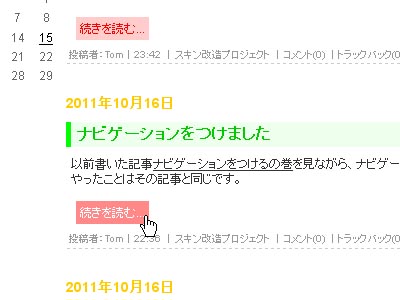
関連コンテンツ
スポンサーリンク
何度もすいません
やはりこちらのほうも出来ず・・
また挑戦してみますね。
コメント欄がおかしい理由は
http://fanblogs.jp/himami/archive/445/0
に追加で投稿しています。
続きを読むが変わらない理由ですが、HTMLがおかしくなっています。
「続きを読むを画像に変更」しようとして、失敗したのではないですか?
該当箇所を元通り
<BlogEntryIfExtended>
<div class=”entryContinue”><a href=”{$BlogEntryPermalinkUrl$}#BlogEntryExtend”>続きを読む…</a></div>
</BlogEntryIfExtended>
に直してください。
メイン
<BlogEntries>
<div class=”entry”>
<div class=”entryDate”>{$BlogEntryDateformat=”%Y年%m月%d日”
language=”jp”$}</div>
<h2 class=”entryTitle”><a href=”{$BlogEntryPermalinkUrl$}”>{$BlogEntryTitle$}
</a></h2>
<div class=”entryBody clr”>{$BlogEntryBody$}</div>
<BlogEntryIfExtended>
<div class=”entryContinue”><a href=”{$BlogEntryPermalinkUrl$}
#BlogEntryExtend”>続きを読む…</a></div>
</BlogEntryIfExtended>
<div class=”entryInfo”>
投稿者:<a href=”{$BlogEntryWriterUrl$}” target=”_blank”>
{$BlogEntryWriterName$}</a>|{$BlogEntryDate format=”%H:%M”$}
<BlogEntryIfCategory>|<a href=”{$BlogEntryCategoryLink$}”>
{$BlogEntryCategory$}</a></BlogEntryIfCategory>
<BlogEntryIfAllowComments>|<a href=”{$BlogEntryPermalinkUrl$}
#commentTitle”>コメント({$BlogEntryCommentCount$})
<<BlogEntryIfExtended>
<div class=”entryContinue”><a href=”{$BlogEntryPermalinkUrl$}
#BlogEntryExtend”>続きを読む…</a></div>
</BlogEntryIfExtended>
<div class=”entryInfo”>
投稿者:<a href=”{$BlogEntryWriterUrl$}” target=”_blank”>
{$BlogEntryWriterName$}</a>|{$BlogEntryDate format=”%H:%M”$}
<BlogEntryIfCategory>|<a href=”{$BlogEntryCategoryLink$}”>
{$BlogEntryCategory$}</a></BlogEntryIfCategory>
<BlogEntryIfAllowComments>|<a href=”{$BlogEntryPermalinkUrl$}
#commentTitle”>コメント({$BlogEntryCommentCount$})
</a></BlogEntryIfAllowComments>
<BlogEntryIfAllowPings>|<a href=”{$BlogEntryPermalinkUrl$}
#trackbackTitle”>トラックバック({$BlogEntryTrackbackCount$})
</a></BlogEntryIfAllowPings>
</div>
</div><!– entry –>
</BlogEntries>
/a></BlogEntryIfAllowComments>
<BlogEntryIfAllowPings>|<a href=”{$BlogEntryPermalinkUrl$}#trackbackTitle”>
トラックバック({$BlogEntryTrackbackCount$})</a></BlogEntryIfAllowPings>
</div>
</div><!– entry –>
</BlogEntries>
うえアカイブ
このように修正しましたが、かわりませんでした。
なんだかぱにっくになってしまいすいません。
続きのコメントは出ないですが、ぜんたいピンクになりました。
なんだかご迷惑おかけしてすいません。
himamiさん、こんにちは。
お友達のTomさんが、ちょっと困ってるみたいなので
おじゃましますね。
優しいTomさん本人からは
なかなか言いにくいと思うので
横から口出しさせてくださいね。
***
まず、一度に、いろんなカスタマイズを
しちゃだめです。
混乱のもとになるので、一つ一つ
仕上げましょうね。
もし、パニックになっちゃったら
混乱する前の状態に、一度全部戻しましょう。
もし、変更前のソースのバックアップをとってなくて
どうしようもないということなら、
管理画面の
デザインの変更⇒スキンの選択⇒スキン一覧で
もう一度、今のスキンを選びなおしましょう。
そうしたら、初期状態に戻ります。
今までやったカスタマイズは消えちゃいますけど
前に、一回出来たものは、やり直しができますよね?
**
ところで、himamiさんは、
今回のカスタマイズをする前に
一度、ソースの中身、読んでみました?
読んで、うっすらでも
理解できないものは、導入しない方がいいです。
分からなくても、記事の通りにやって
導入できたものは、いいかもしれません。
質問することは、別にいいと思いますよ。
でも、ソースを書いた人に
少し質問して、もし分からなければ
そのカスタマイズは、今のhimamiさんには
難しすぎたってことです。
Tomさんにも生活はありますので
あまり時間をとらせては、
いけないと思いますよ?
himamiさんだって、一日中
ブログをやっている時間はとれませんよね?
Tomさんちのカスタマイズは、
初心者さんには少し難しいです。
ブログは、カスタマイズしなくても楽しめますよ?
自分の手の届く範囲で、楽しむといいと
思いますよ~。
Tomさん、ごめんね。余計なお世話しました。
次は、口出ししませんから~。
himamiさん。
http://fanblogs.jp/ayzfqir5/archive/404/0
にスキンの戻し方を書いたので、それを見ながら
かこの言うとおりスキンを初期状態に戻してください。
その上で、
http://fanblogs.jp/ayzfqir5/archive/388/0
を見ながら、コメント欄に画像が出るようにするカスタマイズを
もう一度やり直してください。
もし、そこで失敗したら
またスキンを初期状態に戻してやり直します。
コメント欄に画像が出るようにできたら、
次は、そこまでのバックアップを取ってください。
バックアップのとり方は
http://fanblogs.jp/ayzfqir5/archive/403/0
に書いておきました。
その後で、スタイルシートを次のように直します。
/* コメント */
と書いてある部分から
/* 記事表示部分 */
と書いてある部分までを全部削除して、その場所に
下のソースを貼り付けます。
/* コメント */
h3#commentTitle {
//border: 1px solid #eee;
border: 1px solid #0f0;
margin-top:15px;
padding: 6px;
//background:#eee;
//color:#666;
background:#efe;
color:#0c0;
font-weight:bold;
}
h3#commentPosts {
//border: 1px solid #eee;
border: 1px solid #0f0;
margin-top:15px;
padding: 6px;
//background:#eee;
//color:#666;
background:#efe;
color:#0c0;
font-weight:bold;
}
#comment_preview{
border:none;
background:transparent;
}
.comment_layer {
padding:4px 4px 0 4px;
border-top:1px solid #ff0;
border-right:1px solid #ff0;
border-left:1px solid #ff0;
border-bottom:none;
background:#ffe;
color:#888;
margin-bottom:0;
}
.posted2 {
border-top:none;
border-right:1px solid #ff0;
border-left:1px solid #ff0;
border-bottom:1px solid #ff0;
background:#ffe;
color:#fb0;
margin-top:0;
margin-bottom:10px;
padding:3px 2px 4px 0;
text-align:right;
}
/* 記事表示部分 */
これで、コメント欄は完全に元に戻ります。
そこまで出来てから、次にやりたいことを
やる前に、教えてください。
こんにちは
やはりここはできませんでした。
私にはむずかしいのかな。
himaminさん。
なぜ「続きを読む」の色が変わらないかわかりました。
himaminさんは、この記事の通りやっています。
原因は、その前にあります。
<img border=”0″ width=”1″ height=”1″ src=”http://www13.a8.net/0.gi<br>
ク:http://mana0727.blog92.fc2.com/><br>
<br>
</div>
<div class=”entryContinue”><a href=”http://fanblogs.jp/himami/archive/452/0#BlogEntryExtend”>続きを読む…</a></div>
これがhimaminさんのブログのHTMLです。
この赤いところがおかしいです。
src=”URL”
src=の右側は ” ではじまって ” で終わらなければいけません。
もう一度赤いところを、よーく見てもらうとわかりますが
” ではじまっているのに、終わりの ” がありません。
だからコンピュータは、srcがまだ終わったとわからないので、おかしな結果になっています。
この <img からはじまるところ
<img border=”0″ width=”1″ height=”1″ src=”http://www13.a8.net/0.gi<br>
ク:http://mana0727.blog92.fc2.com/><br>
この部分を一度消してください。
そうすれば「続きを読む」の色が変わるように出来ます。
その後、消したところを直してください。
どう直せばいいのかは、何を表示したかったのかhimaminさんしかわからないので説明できません。
himaminさんじゃないよ。himamiさんだよ。
あげはがひまみんちゃんって呼んでるけどね笑。
え…..ひまみちゃんだったの…….初耳
そだよ。おはよー。おやすみあげは。ぐー。
って、たぶんTomは知ってて書いてると思うけどね笑。
こんにちは
何度もhtmlかくにんしましたが、<img border=”0″ width=”1″ height=”1″ src=”
が見つからず・・・
どこか、探し中です。
私の目の調子がわるいのかな??
また、確認してみます。
ありがとうございます。
himamiさん。
2012年03月17日 の記事の追記の前にある
一つ目の記事の最後です。
最後に貼ってあるアフィリエイトだと思います。
それを貼りなおしてください。
こんにちは
りょうかいです。
うまくいきました。
本当にありがとうございます。
ここだとは、スキンやアカイブや みてました。
また少しずつ、テンプレート無理しない程度にがんばります。
ありがとうございました。
himamiさん。
今見てきました。
うまく出来てよかったです。
ほんとうにありがとうございました。
本当にうれしかったです。
いつもすいません、またありがとうざいます。
こんにちは
続くが出たとたん、コメントランがしろになりました。
また、チョコチョコ直していきます。